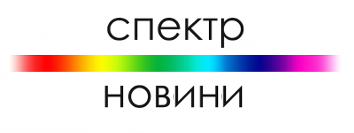Сегодня очень многие люди выбирают ноутбук в качестве второго ПК (дополняющего “настольник”); многие вообще отказываются от громоздкого настольного и выбирают ноутбук в качестве основного рабочего компьютера.
Впрочем, оно и понятно — мобильность подчас гораздо важнее мегапроизводительности. Да и мощности ноутбуков сегодня вполне достаточно (если сравнивать их с классическими “настольниками”) для обычных, НЕ-специализированных задач…
Вообще, в IT наметилась еще несколько лет назад четкая тенденция: продажи ноутбуков превышают продажи настольных ПК (они уходят в разряд специализированных решений — рабочих станций)…
Однако, ноутбуки при всех своих очевидных достоинствах имеют ряд не менее явных недостатков и неудобств: маленький экран, не всегда удобная клавиатура, и, конечно же – аккумуляторная батарея.
Как правило, основные проблемы с которыми сталкиваются владельцы ноутбуков, касаются именно аккумуляторной батареи…
Давайте же поговорим немного о том, как же правильно обращаться с аккумулятором ноутбука, как продлить его срок службы и т.п.
Но сначала – немного теории: что вообще нужно знать об аккумуляторах ноутбуков.
Аккумулятор ноутбука – расходный материал.
Практически каждый производитель сегодня приравнивает аккумулятор ноутбука к обычному расходному материалу (класса “сломалось/закончилось — покупай новый”), и в целом — это верно…
Аккумулятор по своей сути – это просто банка с активными химическими веществами.
Они могут менять свои свойства. Они могут стареть. И они могут терять свои изначальные качества под воздействием массы факторов (от температуры в помещении до банального “возраста” батареи).
Именно поэтому на аккумулятор всегда идет гарантия на гораздо меньший срок, чем на сам ноутбук (за редкими исключениями).
Аккумулятор имеет свой, ограниченный срок службы, по истечении которого батарею нужно заменять.
Так как сегодня практически все батареи ноутбуков литий-ионные, то этот срок службы измеряется в циклах заряда/разряда. Как правило, обычные Li-Ion аккумуляторы ноутбуков рассчитаны на 300 циклов заряд/разряд, причем неважно: полных или же частичных (неполный заряд/разряд).
В среднем, в теории, в ноутбуках батарея сохраняет свои свойства на приемлемом уровне в течении 2-х, реже 3-х лет. После этого ее уже нужно заменять. На практике же — свой ресурс батарея может исчерпать гораздо раньше (как обычно и происходит).
Исключение составляют разве что ноутбуки Apple MacBook: они оснащаются литиево-полимерными аккумуляторами (Li-Pol), которые рассчитаны на 1000 циклов заряд/разряд, и служат, как правило 3-5 лет. Но и здесь некоторые образцы уходят в отставку раньше положенного.
Обычно виной раннего выхода из строя батареи (или резкой потери ее емкости – сокращение доступного времени автономной работы) является неправильная эксплуатация аккумулятора.
В данной статье я хочу дать несколько советов из личного опыта о том, как нужно обращаться с батареей, чтобы она служила вам максимально долго.
Для справки:
Литиево-ионный аккумулятор (Li-ion) — тип электрического аккумулятора, широко распространённый в современной бытовой электронной технике. В настоящее время это самый популярный тип аккумуляторов в таких устройствах как сотовые телефоны, ноутбуки, электромобили, цифровые фотоаппараты.
Преимущества:
* Высокая энергетическая плотность.
* Низкий саморазряд.
* Отсутствует эффект памяти (обратимая потеря ёмкости, при нарушении рекомендованного режима зарядки, в частности, при подзарядке не полностью разрядившегося аккумулятора).
Но все же, при правильной эксплуатации, батарею ноутбука можно поддерживать в отличном состоянии в течении всего срока службы!
Работа от батареи — по необходимости, но регулярно
Конечно, т.к. ресурс циклов заряд/разряд батареи ограничен несколькими сотнями, нужно расходовать его экономно, если вы не хотите покупать новую батарею каждый год, а то и полгода.
Но не стоит и переусердствовать в вопросах экономии. Как уже упоминалось в начале статьи, батарея – это, прежде всего, активные химические вещества, которые не любят простаивать просто так.
Если они не находятся в работе, значит стареют… Третьего не дано.
Наилучшая рекомендация здесь такова: работать по возможности от сети, а от батареи — при необходимости.
Но опять же – если Вы используете ноутбук вместо настольного ПК (т.е. он стоит на вашем столе и вы редко берете его с собой куда-либо), то стоит по крайней мере раз в 4-5 дней все-таки поработать от батареи — полностью разрядить и зарядить ее, чтобы батарея не “застаивалась”.
Apple MacBook — ситуация особая
Что касается владельцев MacBook, то здесь рекомендации особые. Батареи в ноутбуках Apple вообще не любят долгого простоя; замечено на собственном опыте: стоит всего лишь несколько дней не включить свой Мас, как емкость батареи может упасть на несколько десятков mAh.
Стоит только переключиться на работу от аккумулятора, как показатели к концу дня возвращаются на прежние позиции (емкость восстанавливается).
Здесь прежде всего, необходимо по крайней мере 3-5 раз в неделю использовать батарею во время работы — полностью разряжать и заряжать ее. Иначе емкость батареи быстро пойдет на снижение и восстановить ее будет тем сложнее, чем меньше вы будете работать автономно от батареи.
Кроме того, не реже раза в месяц необходимо выполнять калибровку батареи — так называется особая процедура ее настройки, описанная на официальном сайте
Аккумуляторы MacBook любят, когда они работают.
Температура – злейший враг аккумулятора
Наверное, ничто так не “убивает” батарею, как высокая (как, впрочем, и низкая) температура.
В корпусе ноутбука весьма мало пространства: аккумулятор находится рядом с такими горячими устройствами, как процессор и видеокарта. Кроме того, рядом располагается система охлаждения, которая, к сожалению, работает не только на эффективный отвод тепла, но и способствует прогреву корпуса ноутбука в целом.
В результате всего этого, батарея в корпусе ноутбука и так находится в условиях повышенных температур, особенно, если ноутбук оснащен производительными комплектующими, которые выделяют много тепла; а пользователь может дополнительно усугубить ситуацию.
В основном, ситуация значительно ухудшается, когда отвод тепла системой охлаждения затруднен чем-либо извне, например, если ноутбук расположен на диване или на одеяле рядом с вами (как, впрочем, и на любой другой мягкой поверхности).
В этом случае:
1. Вентиляционные отверстия снизу и сбоку могут быть полностью или частично заблокированы, отвод воздуха затруднен, и ноутбук начинает прогреваться сильнее (в т.ч. и его аккумулятор).
2. Не обеспечивается зазора между поверхностью, на которой расположен ноутбук, и его днищем (как если бы он был расположен на столе). Следовательно, ток воздуха под ноутбуком так же затруднен и ноутбук начинает очень быстро и незаметно нагреваться весьма и весьма серьезно: в таких случаях температура днища может достигать 50 и более градусов – и это только днища (!) не говоря уже о самих внутренних компонентах…
Во избежание всего этого, старайтесь всегда располагать ноутбук на столе или на любой другой, ровной и твердой поверхности. Так же следите за тем, чтобы отверстия системы охлаждения были всегда открыты и выходу горячего воздуха ничего не мешало (например, расположенные рядом с ноутбуком предметы, которые могут “перекрывать” или затруднять выход воздуха).
В жаркое летнее время года старайтесь не подвергать свой ноутбук воздействию прямых солнечных лучей, т.к. дополнительный нагрев ему будет обеспечен вдвойне: и изнутри — горячими компонентами, и снаружи — солнечными лучами. Температура внутри ноутбука в этом случае может достигать 50-60 градусов и даже больше!.
Стоит ли говорить о том, как это вредит внутренним компонентам, не говоря уже о батарее?
Не переохлаждайте батарею.
Это особенно актуально для зимнего времени года.
Если вы носите ноутбук с собой в зимнее время года, старайтесь как можно меньше находится с ним на открытом воздухе (даже если он находится в сумке или в кейсе).
Если за окном минус, и вы планируете отправиться куда-то с вашим ноутбуком, то всего 10-15 минут (а то и меньше — в зависимости от температуры) будет достаточно, чтобы температура ноутбука практически сравнялась с окружающей, а в некоторых случаях, на морозе, достаточно и того меньшего времени.
Это вредно для абсолютно всех компонентов: от дисплея, до жесткого диска (который после такого “замораживания” может и вообще выйти из строя и не запуститься) и, конечно же, это вредно и для батареи, которая просто колоссальными темпами теряет свою изначальную емкость и способность принимать заряд.
Зимой в автомобиле старайтесь не перевозить ноутбук в багажнике, т.к. температура там, как правило, ниже, чем в салоне.
Не используйте ждущий режим вместо выключения.
Некоторые пользователи (которые используют свой ноутбук каждый день) предпочитают и вовсе не выключать его, скажем, на ночь, а вместо выключения использовать ждущий режим. (sleep). В таком случае не нужно ждать загрузки операционной системы и фоновых программ (этот процесс, как правило, не быстрый — особенно на маломощных ноутбуках или нетбуках).
Не стоит забывать о том, что ждущий режим предназначен для временного прекращения работы (скажем, на пару часов не более), но никак не отменяет выключение.
Во время ждущего режима, компьютер отключает дисплей, жесткий диск, адаптеры… Работают только оперативная память и процессор в самом экономичном режиме, а также клавиатура и тачпад, чтобы обеспечить возможность выхода из этого режима.
Т.е. компьютер все-таки работает в этом режиме, хоть и не в полном смысле этого слова.
Во время ждущего режима на все устройства подается питание, в т.ч. батарея находится во включенном режиме; система так же выделяет тепло и т.п.
Постоянная работа без выключения – так же вредна для батареи и ее ресурс исчерпывается еще быстрее.
Как вариант – используйте спящий режим (hibernate, гибернация) вместо ждущего (если все же не хотите отказываться от возможности быстрого старта ноутбука).
Во время спящего режима уже картина несколько иная: компьютер записывает все содержимое из оперативной памяти на жесткий диск и полностью отключается. При включении содержимое памяти снова переносится с жесткого диска в оперативную память и компьютер готов к работе: со всеми запущенными программами, со всеми открытыми окнами — точно в таком же виде, в каком вы его переводили в спящий режим.
Выход из спящего режима выполняется не моментально, как в случае со ждущим, но все же значительно быстрее, чем при обычном включении.
Однако, при таком режиме работы не забывайте перезагружать свой ноутбук хотя бы раз в 2-3 дня, чтобы система не накапливала ненужные данные и работала стабильно и быстро.
Отключайте неработающий ноутбук от электрической сети.
В теории режим заряда батареи должен быть полностью выключен, если батарея заряжена, но зачастую батарея продолжает заряжаться постоянно, в так называемом «компенсационном режиме заряда».
Это ускоряет износ батареи. Поэтому, после того, как батарея ноутбука заряжена, и вы больше не работаете на нём (он выключен), отключите его от электросети, и включайте только в том случае — если вы намереваетесь работать от сети, либо же хотите зарядить батарею.
Избегайте глубокого разряда.
Это создает дополнительную нагрузку для неё. Не дожидайтесь, когда батарея разрядится на 100%. Если уровень заряда опустился до 10% — стоит подключиться к электросети.
При глубоком разряде (например, когда батарея полностью разрядилась, ноутбук выключился и после этого еще стоял выключенным без подзарядки день-два-три, скажем), батарея может и вовсе отказаться заряжаться. Ее необходимо будет заменить, т.к. она утратит способность к заряду.
Но неполная зарядка батареи не повреждает её, так как литиево-ионные батареи не имеют эффекта памяти.
Итоги:
Аккумуляторная батарея ноутбука — это практически всегда лотерея.
В двух совершенно одинаковых моделях ноутбуков, купленных в одно время аккумуляторные батареи могут отличаться просто кардинально.
В одном ноутбуке — она будет служить долго и обеспечивать заявленное производителем время автономной работы; в другом — может выйти из строя в первые же полгода…
Но в любом случае, если вы будете стараться следовать рекомендациям из этой статьи, то сможете продлить срок службы батареи вашего ноутбука.
К слову о замене…
Если же появилась необходимость заменить батарею в вашем ноутбуке, то лучше обратиться с вопросом о приобретении нового аккумулятора в магазин, где вы покупали ноутбук.
Или обратиться на официальный сайт производителя ноутбука. На сегодня все производители размещают информацию о том, где можно приобрести/заказать аккумуляторную батарею.